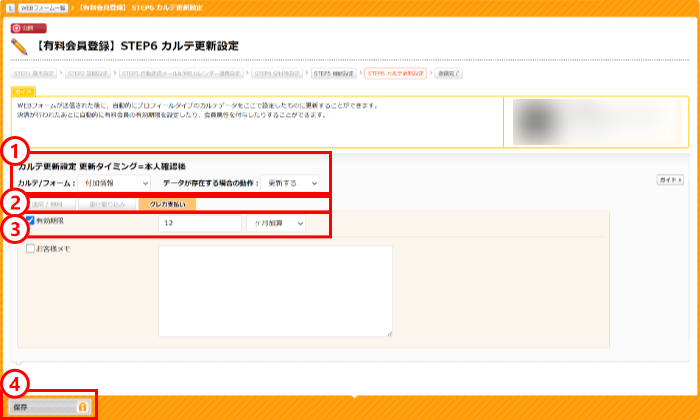営業時間:平日 9:00〜18:00(土日祝休)
- ホーム
- マニュアル
- ホームページ
- 会員限定ページの管理詳細
- 有料会員登録フォームを作成する
- STEP6 カルテ更新設定
関連エントリー
-
 有料会員の期限を設定するカルテを作成する
リウムスマイル!では、会員の期限を設定する「付加情報」カルテが用意されています。今回は「付加情報」カ
有料会員の期限を設定するカルテを作成する
リウムスマイル!では、会員の期限を設定する「付加情報」カルテが用意されています。今回は「付加情報」カ
-
 新しく有料会員登録フォームを作成する
リウムスマイル!管理画面の上部オレンジ色タブ[ホームページ] - [WEBフォーム一覧] の
新しく有料会員登録フォームを作成する
リウムスマイル!管理画面の上部オレンジ色タブ[ホームページ] - [WEBフォーム一覧] の
-
 STEP5 機能設定
このWEBフォームからのコンタクトを分かりやすくするアイコンと、公開の設定を行います。
STEP5 機能設定
このWEBフォームからのコンタクトを分かりやすくするアイコンと、公開の設定を行います。
-
 STEP4 受付後設定
WEBフォームが送信された後の設定を行います。 支払い方法タブ
STEP4 受付後設定
WEBフォームが送信された後の設定を行います。 支払い方法タブ
-
 STEP3 自動送信メール&予約カレンダー連携設定
WEBフォームを受け付けた後に、自動的に送信するメールの設定を行います。
STEP3 自動送信メール&予約カレンダー連携設定
WEBフォームを受け付けた後に、自動的に送信するメールの設定を行います。
-
 STEP2 設問設定
現在のWEBフォームのイメージが表示されています。設問項目の追加や設問説明や記入例などを加えると非常
STEP2 設問設定
現在のWEBフォームのイメージが表示されています。設問項目の追加や設問説明や記入例などを加えると非常